【Autodesk AutoCAD2024中文破解版本】Autodesk AutoCAD2024中文版下载 含通用破解补丁 电脑正式版
软件介绍
Autodesk AutoCAD2024中文破解版本是一款十分好用的在线CAD图纸设计软件,一款能够让每一个用户都能在这里一站式体验最简单的CAD制作,这里有着专业的在线设计方式,全新的设计模板,让用户的使用更简单。Autodesk AutoCAD2024中文版内置了全新的设计工具栏,用户可以在这里一站式添加,专业的创作方式,让每一个设计师可以在CAD图纸上完成便捷的操作。

借助Autodesk AutoCAD2024破解版绘图程序软件可以准确地和客户共享设计数据,体验本地DWG格式所带来的强大优势.DWG格式是业界使用最广泛的设计数据格式之一,支持演示的图形,渲染工具和绘图及三维打印功能,让您的设计将会更加出色。
软件特色
2D和3D设计:AutoCAD支持2D和3D设计,可以用于绘制平面图、建筑设计、机械模型等多种应用。
图形绘制:提供丰富的绘图工具和绘图命令,使用户可以创建复杂的图形和设计。
参数化设计:支持参数化建模,允许用户定义参数和约束条件,以便快速调整设计。
高度定制化:AutoCAD可以通过自定义菜单、工具栏、LISP、VBA等进行高度定制,以适应不同行业和工作流程的需求。
文档管理:可以轻松管理大量的设计文件,包括版本控制、图层管理、批注等。
云存储和协作:集成云服务,支持文件的在线存储、分享和协作,方便团队成员之间的合作。
软件亮点
活动见解 (2024 版中的新增功能)
“活动见解”功能让您可以了解您或其他人过去针对您的图形所做的操作。
只要在 AutoCAD 中打开并处理图形文件时,“活动见解”功能就会跟踪事件。它还可以跟踪 AutoCAD 之外的一些事件,例如在“Windows 资源管理器”中重命名或复制图形。打开图形时,将从“活动见解”数据库中读取在图形中执行的过去事件,并将这些事件按时间顺序显示在“活动见解”选项板中。同时,当您处理图形时,事件会写入数据库,这将使选项板的内容保持最新。
智能块:放置 (2024 版中的新增功能)
新的“智能块”功能可以根据您之前在图形中放置该块的位置提供放置建议。
块放置引擎会学习现有块实例在图形中的放置方式,以推断相同块的下次放置。插入块时,该引擎会提供接近于您之前放置该块的类似几何图形的放置建议。
智能块:替换 (2024 版中的新增功能)
通过从类似建议块的选项板中进行选择,来替换指定的块参照。
选择要替换的块参照时,产品会为您提供从中选择的类似建议块。
替换块参照后,将保留原始块的比例、旋转和属性值。
标记辅助 (2024 版中的新增功能)
早期的 AutoCAD 版本包括“标记输入”和“标记辅助”,它们使用机器学习来识别标记,并提供一种以较少的手动操作查看和插入图形修订的方法。此版本包括对“标记辅助”所做的改进,从而可更轻松地将标记输入到图形中。
跟踪更新 (2024 版中的新增功能)
跟踪环境不断改进,现在于工具栏上包含了新的 COPYFROMTRACE 命令和新的设置控件。
Autodesk AutoCAD2024中文破解版本安装方法
1、关闭杀毒软件,包括系统自带安全中心杀毒功能,下载软件并解压缩,我下载到了E盘
2、进入解压缩后的文件夹AutoCAD 2024内,选中文件AutoCAD_2024_Simplified_Chinese_Win_64bit_dlm_001_002.sfx图标,右键选“以管理员身份运行”
3、点击“确定”进行解压,使用默认目录即可
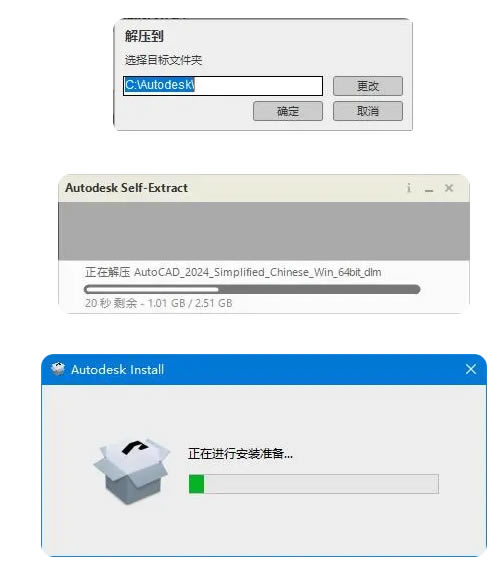
4、勾选“我同意使用条款”,点“下一步”
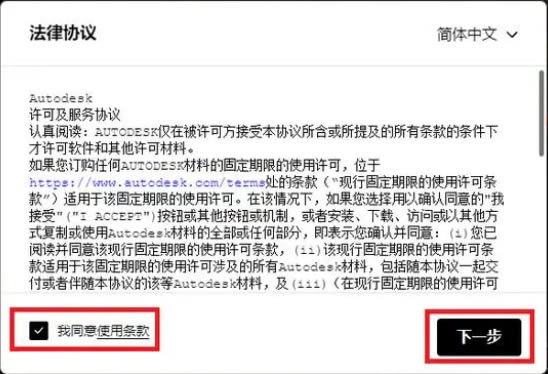
5、可以更改安装位置,点击浏览路径进行设置,路径不能含有中文字符,默认安装到C盘,设置好后点击“安装”
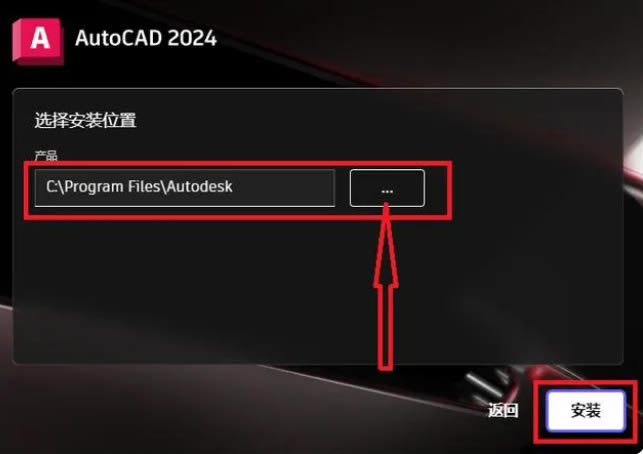
6、正在安装中
7、点“稍后”
8、安装完成,点右上角的叉关闭。
9、再次进入解压缩后的文件夹AutoCAD 2024内,双击进入文件夹Medicine内
10、选中文件acad图标,点右键选“复制”
11、回到桌面,选中“Autodesk 2024-简体中文”图标,然后点击右键选择“打开文件所在的位置”
12、在空白处点击右键,选“粘贴”
13、选“替换目标中的文件”
14、现在我们双击桌面图标“Autodesk 2024-简体中文”或点开始菜单中的图标运行程序
15、已进入编辑窗口,安装成功。
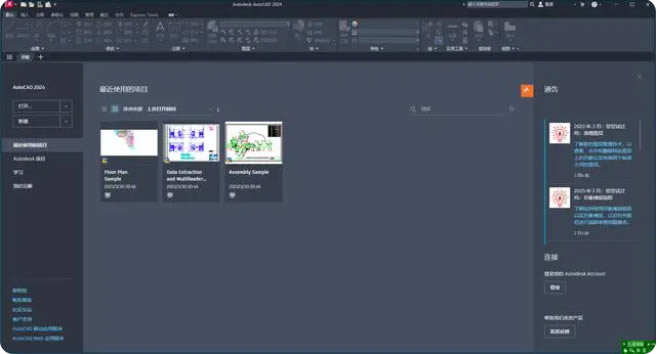
Autodesk AutoCAD2024中文破解版本系统要求
操作系统:64位 Microsoft® Windows® 11和Windows 10版本1809或更高版本。有关支持信息,请参见 Autodesk 的产品支持生命周期。
处理器:基本要求:2.5-2.9 GHz 处理器(基础版),不支持 ARM 处理器。
建议:3+ GHz 处理器(基础版),4+ GHz(Turbo 版)
内存:基本要求:8 GB
建议:32 GB
显示器分辨率:传统显示器:1920 x 1080真彩色显示器
高分辨率和 4K 显示器:支持高达3840 x 2160的分辨率(使用“建议”的显卡)
显卡:基本要求:2 GB GPU,具有 29 GB/s 带宽并兼容 DirectX 11
建议:8 GB GPU,具有 106 GB/s 带宽并兼容 DirectX 12
“着色(快速)”和“带边着色(快速)”视觉样式需要具有功能级别为 12_0 的 DirectX 12。 请务必使用来自显卡制造商网站的最新显卡驱动程序。
注意:AutoCAD 使用计算机的显卡执行各种基本图形操作,包括但不限于视图操纵、线平滑和文字/线型生成。 建议您使用具有专用 VRAM 的显卡,以最佳速度支持这些操作。
磁盘空间:10.0 GB(建议使用 SSD)
网络:请参见 Autodesk Network License Manager for Windows
指针设备:Microsoft 鼠标兼容的指针设备
.NET Framework:.NET Framework 版本 4.8 或更高版本
大型数据集、点云和三维建模的其他要求
内存:16 GB 或更大 RAM
磁盘空间:6 GB 可用硬盘空间(不包括安装所需的空间)
显卡:3840 x 2160 (4K) 或更高的真彩色视频显示适配器;12 GB VRAM 或更大;Pixel Shader 3.0 或更高版本;支持 DirectX 的工作站级显卡。
Autodesk AutoCAD2024中文破解版本序列号
提示输入AutoCAD 2024序列号。AutoCAD 2024序列号:666-69696969,,AutoCAD 2024产品密钥默认是777P1。然后点击“下一步”。
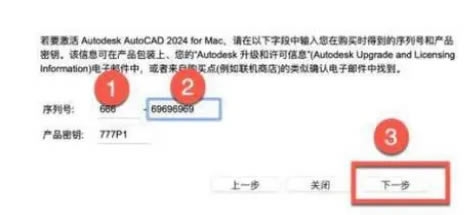
弹出AutoCAD 2024产品激活页面。如下图:(不要关闭窗口,放着待用)
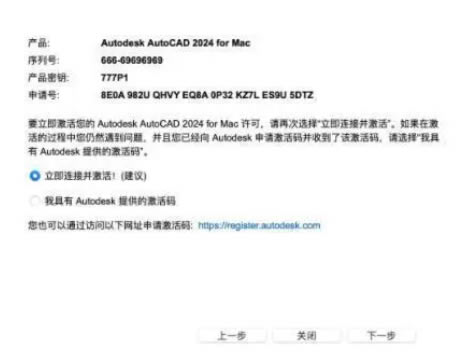
然后打开【AutoCAD 2024 注册机】,点击第一个按钮“Mem Patch”。
输入电脑密码允许更改点“好”,看到Successfully patched的提示,点击“OK”。
Autodesk AutoCAD2024中文破解版本快捷键命令大全
1、ALT+TK:快速选择
2、ALT+NL:线性标注
3、ALT+VV4:快速创建四个视口
4、ALT+MUP:提取轮廓
5、Ctrl+B:栅格捕捉模式控制(F9)
6、Ctrl+C:将选择的对象复制到剪切板上
7、Ctrl+F:控制是否实现对象自动捕捉(F3)
8、Ctrl+G:栅格显示模式控制(F7)
9、Ctrl+J:重复执行上一步命令
10、Ctrl+K:超级链接
11、Ctrl+N:新建图形文件
12、Ctrl+M:重复上一个命令
13、Ctrl+O:打开图象文件
14、Ctrl+P:打印当前图形
15、Ctrl+Q:打开关闭保存对话框
16、Ctrl+S:保存文件
17、Ctrl+U:极轴模式控制(F10)
18、Ctrl+v:粘贴剪贴板上的内容
19、Ctrl+W:对象追踪式控制(F11)
20、Ctrl+X:剪切所选择的内容
21、Ctrl+Y:重做
22、Ctrl+Z:取消前一步的操作
23、Ctrl+1:打开特性对话框
24、Ctrl+2:打开图象资源管理器
25、Ctrl+3:打开工具选项板
26、Ctrl+6:打开图象数据原子
27、Ctrl+8或QC:快速
……
【Autodesk AutoCAD2024中文破解版本】Autodesk AutoCAD2024中文版下载 含通用破解补丁 电脑正式版 >>本地高速下载
>>本地下载